Čo robiť, keď mikrofón vášho telefónu Galaxy nerozpoznáva správne hlas
Pokiaľ je počas hovoru odchádzajúci zvuk príliš slabý, alebo pokiaľ hlasové príkazy pre Bixby alebo Google Assistant nie sú dobre rozpoznané, vykonajte kontrolu podľa nižšie uvedeného sprievodcu.
Skôr ako vyskúšate nižšie uvedené doporučenia, nezabudnite skontrolovať, či je softvér vášho zariadenia aktualizovaný na najnovšiu verziu. Ak chcete aktualizovať softvér svojho mobilného zariadenia, postupujte takto:
Krok 1. Prejdite do Nastavenia > Aktualizácia softvéru.
Krok 2. Klepnite na Stiahnuť a nainštalovať.
Krok 3. Pokračujte podľa pokynov na obrazovke.
Kontrola 1. Vyčistite mikrofón telefónu
Telefón nemusí byť schopný dobre rozpoznať váš hlas, pokiaľ je otvor pre mikrofón zablokovaný cudzími predmetmi, ako je ochranný kryt alebo ochranné vinyly umiestnené na telefóne pred zakúpením. Mikrofón je umiestnený v spodnej časti telefónu. Ubezpečte sa, že žiadny cudzí predmet neblokuje otvor pre mikrofón, odstráňte prípadné prekážky a skúste zadať hlasový príkaz znova.
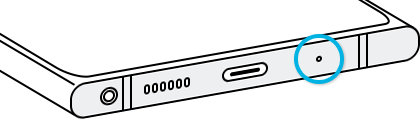
Kontrola 2. Reštartujte váš telefón
Reštartovanie môže váš problém jednoducho vyriešiť. Po reštarte skontrolujte odchádzajúci zvuk pri volaní alebo skúste hlasový príkaz pre Bixby či Google Assistant. Podľa nasledujúcich pokynov reštartujte telefón.
Krok 1. Prejdením prstom nadol z hornej časti obrazovky telefónu otvorte panel rýchleho nastavenia.
Krok 2. Klepnite na ikonu Napájanie a potom na Reštartovať.
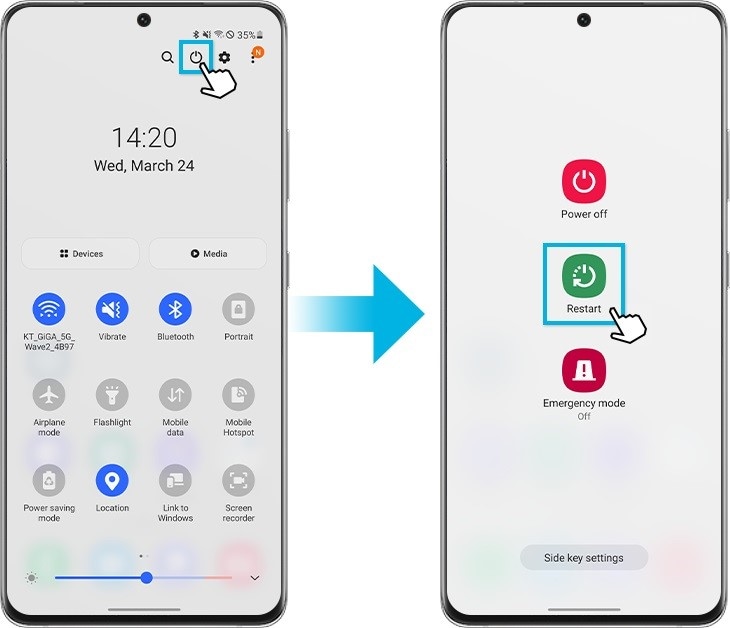
Krok 3. Pokiaľ sa telefón normálne reštartuje, skontrolujte, či stále dochádza k rovnakému problému.
Kontrola 3. Spustite telefón v núdzovom režime
Skúste použiť mikrofón v núdzovom režime. Pokiaľ v núdzovom režime problém nenastane, môže to byť spôsobené nainštalovanou aplikáciou tretej strany vo vašom telefóne. Ak chcete zistiť, ktorá aplikácia problém spôsobuje, môžete skúsiť odinštalovať aplikácie v poradí podľa poslednej inštalácie.
Krok 1. Otvorte Rýchle nastavenie. Klepnite na ikonu Napájanie v hornej časti obrazovky.
Krok 2. Stlačte a podržte Vypnúť, pokým sa nezobrazí ikona núdzového režimu.
Krok 3. Klepnite na Núdzový režim. Pokiaľ ste úspešne vstúpili do núdzového režimu, v spodnej časti obrazovky sa zobrazí nápis Núdzový režim.
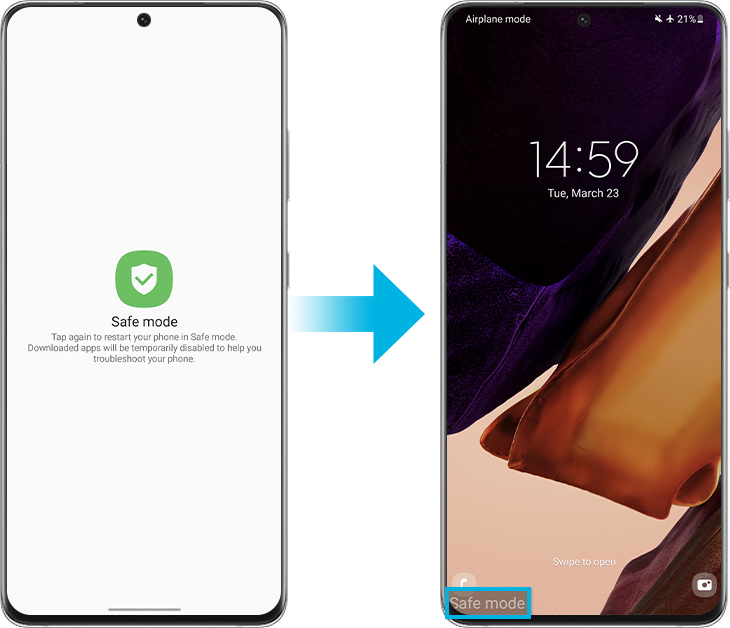
Poznámka: Snímky obrazovky a ponuky zariadenia sa môžu líšiť v závislosti na modeli zariadenia a verzii softvéru.
Pokiaľ máte problémy s mobilným telefónom, tabletom alebo nositeľným zariadením Samsung, môžete nám poslať dotaz v aplikácii Samsung Members.
To nám umožní pozrieť sa bližšie na to, čo sa deje. Údaje sú anonymizované a uchovávané len po dobu vyšetrovania problému. Zistite viac o tom, ako odoslať chybové hlásenie tu: Ako používať aplikáciu Samsung Members.
Ďakujeme vám za vašu reakciu
Odpovezte, prosím na všetky otázky.